Supplier Payments
This module is to record payments to the suppliers.
How to add supplier payment
-
Go to Supplier Payment page
-
Click on
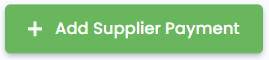 to add supplier
to add supplier
If you have not created any supplier payment yet, click on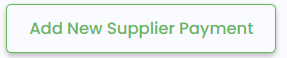
-
Fill in the required fields marked (*). Some explanation of the fields are as such:
Field Type Description Date Date Date of payment made Supplier Dropdown menu Supplier name.
Once a supplier is selected, the related expenses would be able to be chosen from the dropdown menus of expense.Supplier Payment Number Automatically filled A unique running number to identity supplier payment with prefix configured and auto-generated number at Supplier Payment Setting page Payment mode Dropdown menu Payment method. Can be added new method via clicking  to add supplier
to add supplier{info} Receipt is not compulsory to be uploaded but only JPG, PNG and PDF is allowed to be uploaded.
-
Click on
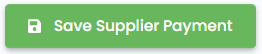
How to filter supplier-payments
- At Supplier Payment page , click on
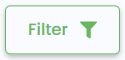
-
Fill up the filter(s) you need:
{info} Changes will automatically applied

Field Type Description Supplier/Supplier Text Name of supplier Payment number Autofilled field Unique payment number of the supplier Payment mode Dropdown menu Payment method
Methods to reset filter
- Click
Clear Allat filter fields area. - Remove the value you have inserted, it will recognized it as no filter input.
How to delete supplier-payments
- At Supplier Payment page , click on
 ,
, - Click
Okto confirm the delete action.{warning} The deleted supplier payment is not able to be recovered